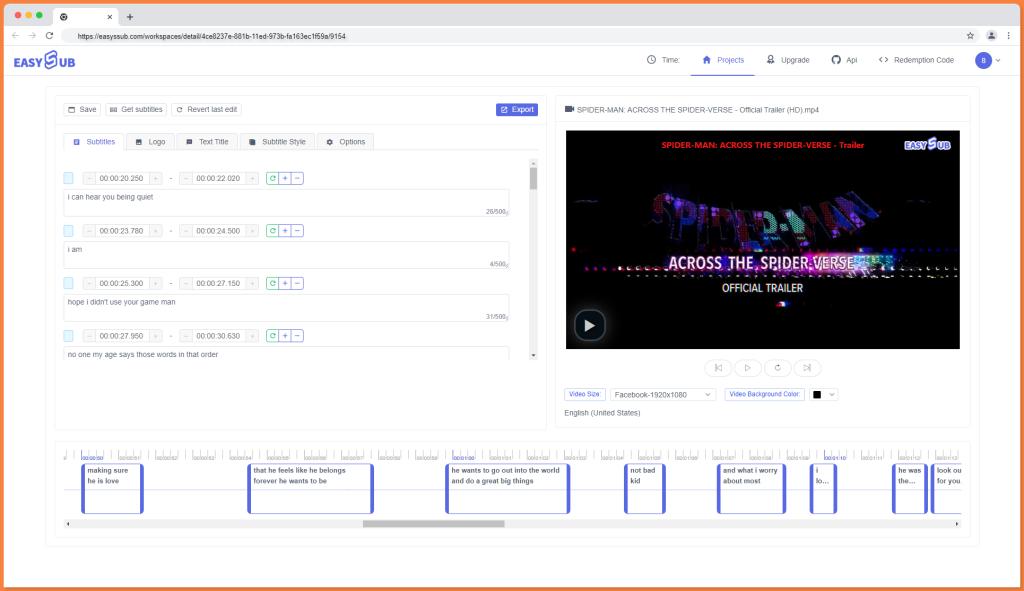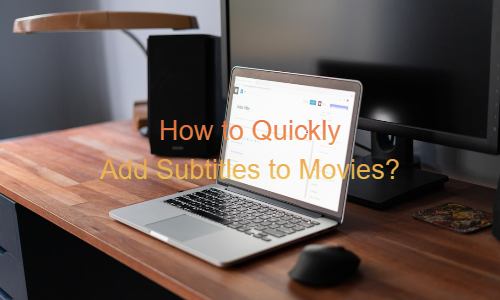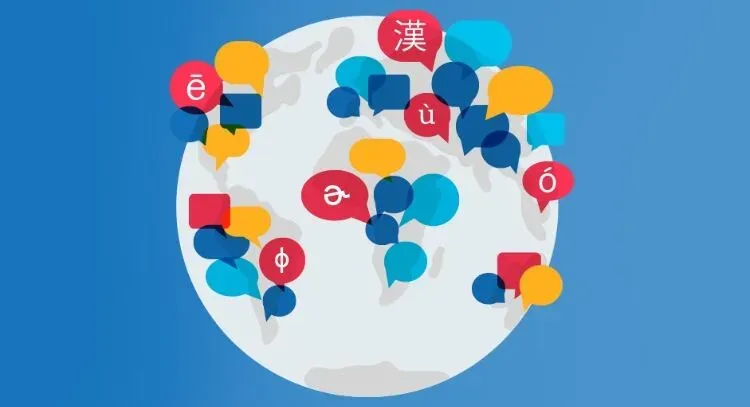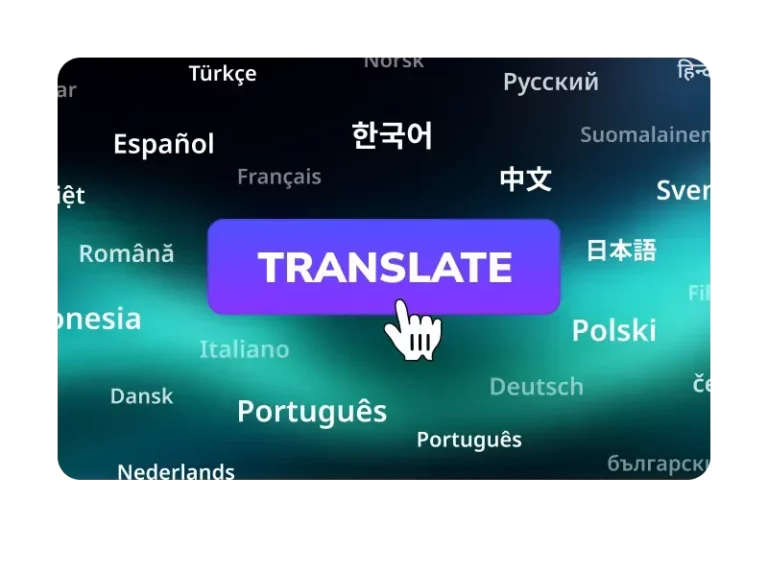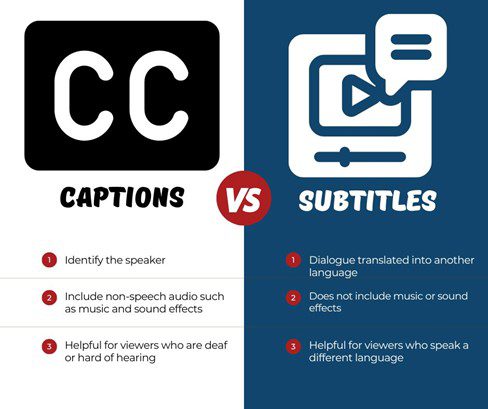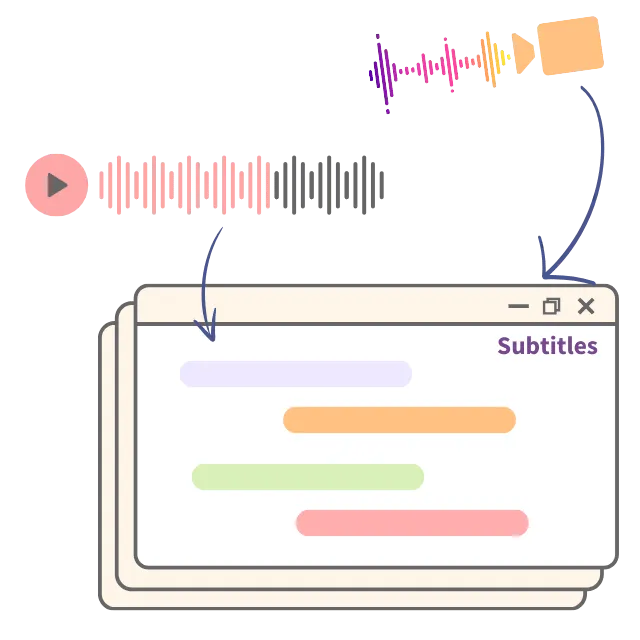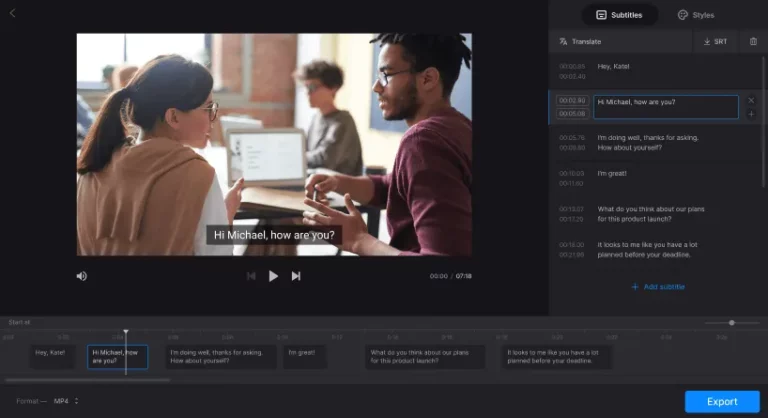EasySub는 사용하기 쉽고 강력한 자동 자막 생성기. 이제 많은 비디오 제작자가 MP4 비디오에 자막 및 자막 파일을 추가하는 조용한 효과를 입증했습니다.
그들 중 다수는 청각 장애가 있거나 소리를 끄고 비디오를 보는 것을 선호하는 사람들이 비디오 콘텐츠에 액세스할 수 있도록 자막 또는 자막을 추가합니다. 다른 사람들은 EasySub를 사용하여 MP4 비디오를 자동으로 추가하고 번역하여 시청자가 다른 언어로 콘텐츠를 볼 수 있도록 합니다.
요컨대:
- 먼저 EasySub에 비디오를 업로드합니다.
- 둘째, 자동으로 MP4에 자막을 추가합니다.
- 마지막으로 자막을 자동으로 번역합니다.
처리 시간을 빼면 이 작업은 약 5분 정도 걸립니다. 방법을 알려드리겠습니다.
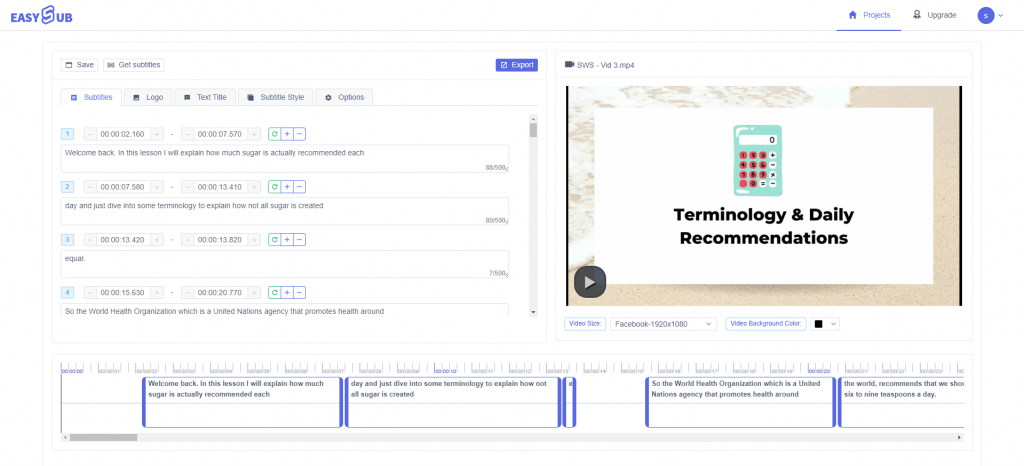
MP4 비디오에 자막을 자동으로 추가하는 방법
1.EasySub로 이동하여 자막을 자동으로 추가하려는 비디오를 업로드하십시오.
참고: 프로젝트를 저장하고 새 프로젝트를 시작하려면 EasySub에서 무료로 등록하세요 (이메일만 입력하면 됩니다.)
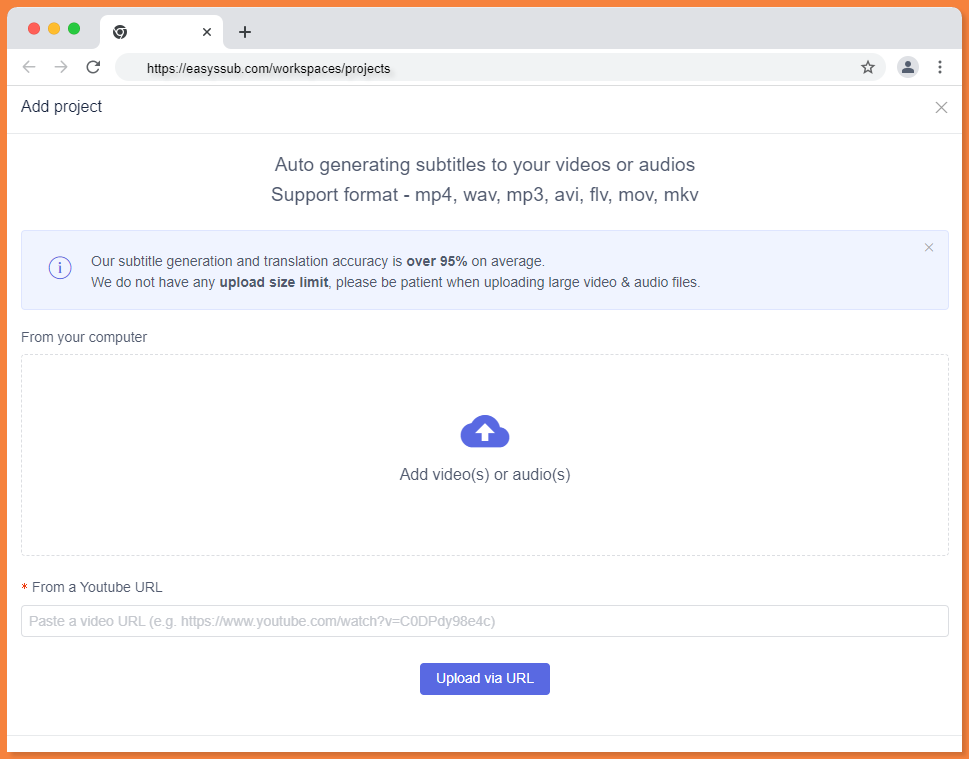
다음에서 MP4 파일을 업로드할 수 있습니다.
- 개인 폴더
- 드롭 박스
- 유튜브 링크
2. "자막 추가"를 클릭합니다. 언어와 번역할 언어를 선택합니다.
둘째, 원래 언어를 선택하는 것뿐만 아니라 번역 언어도 지정해야 한다는 점을 기억해야 합니다.
따라서 EasySub의 AI 전사는 강력하지만 미국식 영어 자막을 선택하면 자동으로 영어 억양을 정확하게 표기하지 않습니다. 악센트가 다르다는 것은 같은 단어를 발음하는 방식이 다르다는 것을 의미합니다.

3. "확인"을 클릭합니다.
이제 렌더링이 완료되고 자동으로 MP4 파일에 자막이 추가될 때까지 기다립니다. 즉시 이루어져야 합니다. VEED가 말했듯이 인내심을 가지십시오.
비디오 기록이 완료될 때까지 기다린 다음 "자세히"를 클릭하여 자막 세부 정보 페이지로 들어갑니다.
미디어 플레이어에서 이제 자막이 재생되는 것을 볼 수 있습니다. 자막 편집기로 이동하여 자막을 변경할 수 있습니다.